¿Cómo configurar IPTV?
Paso 1: busque los detalles del servidor IPTV en su correo electrónico (marque también la casilla de spam)
Paso 2: vea tutoriales que le ayudarán a configurar su IPTV en su dispositivo
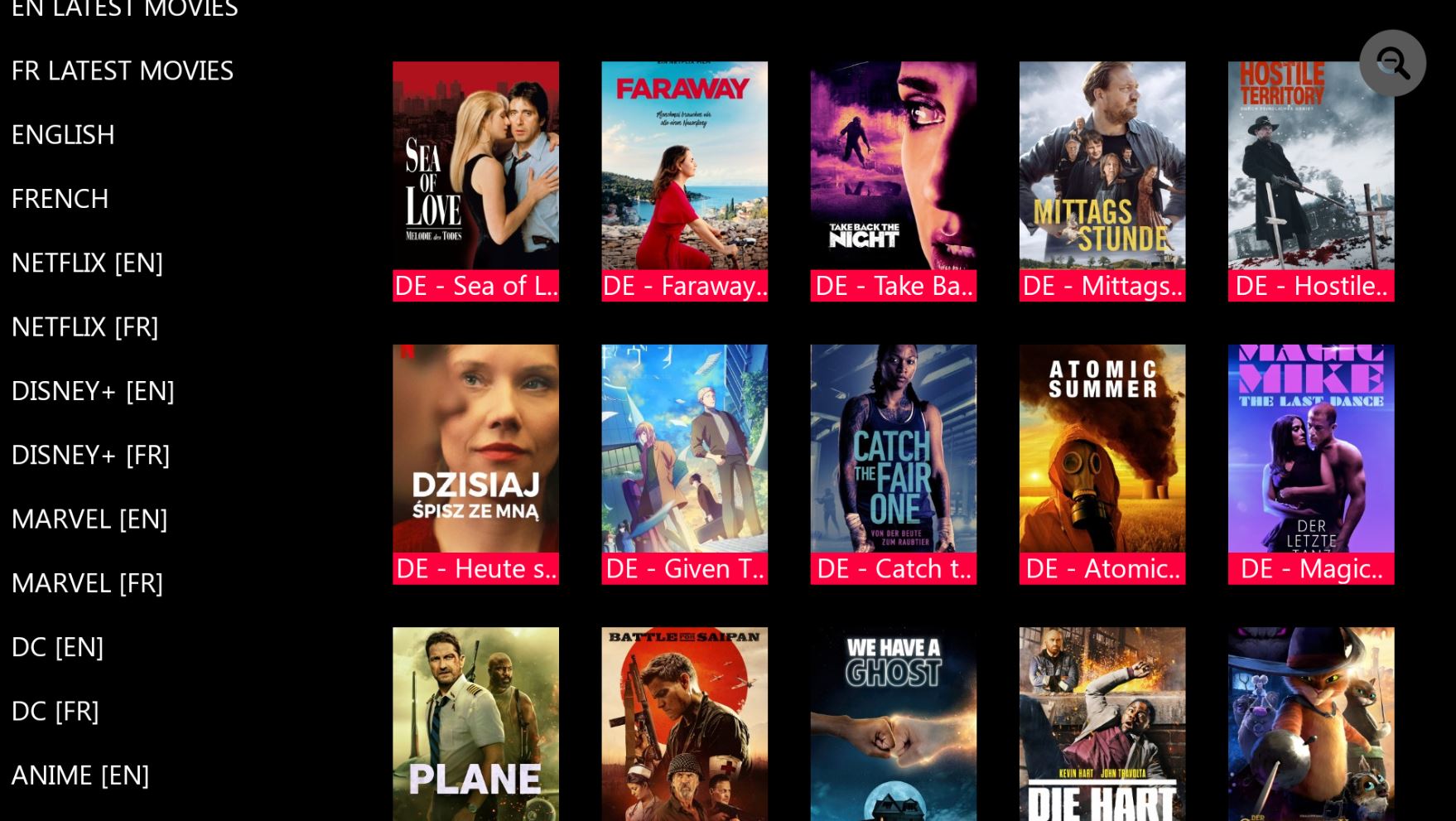
Más tutoriales
Instrucciones de configuración para un Samsung/LG Smart TV o Amazon Fire Stick. El servicio IPTVstore utiliza una aplicación de controlador de medios llamada 'Smart IPTV', esta aplicación es de uso gratuito durante un período de siete días, luego se le pedirá que haga una donación única de 5,49 € (Euros) para el desarrollo de la aplicación Smart IPTV. .
- Para verificar si su Samsung/LG Smart TV o Amazon Fire Stick es compatible con el servicio IPTVstore, vaya a la pantalla de la tienda de aplicaciones Samsung o LG Smart TV y busque la aplicación 'Smart IPTV'. Si la aplicación no aparece en la pantalla principal, es posible que tengas que buscarla en "Todas las aplicaciones" o "Actualizaciones".
- Inicie la aplicación 'Smart IPTV'.
- Tome nota de la 'Dirección MAC' que se muestra en la pantalla.
- Ir a http://siptv.eu/mylist/ desde cualquier navegador web.
- Vaya a la sección 'Agregar enlaces de listas de reproducción externas (URL)' e ingrese su dirección 'Mac' y la URL única de suscripción de IPTV.Shop en el campo 'Enlace'.
- Asegúrese de que la selección desplegable de "países" esté en "Varios".
- Marque la casilla "Mantener en línea".
- Haga clic en el botón 'Agregar enlace'
- Reinicie la aplicación o el televisor 'Smart IPTV'.
- Para ver grupos de canales, presione el botón azul en su control remoto.
1 – Descarga Smart IPTV en tu televisor
(Esto es sólo para Samsung y LG Televisión inteligente )
- Ve a la tienda de aplicaciones de tu TV
- Buscar IPTV inteligente
- Instalar IPTV inteligente y abrir IPTV inteligente
Ahora puedes ver tu Dirección MAC en el lado derecho de tu pantalla
2- Agregar canales a Smart IPTV
- Ir a www.siptv.eu/mylist/
- Agrega tu MAC y tu URL de suscripción M3U
- Haga clic en Añadir enlace
1- Descargar VLC (Descargar URL https://www.videolan.org/vlc/index.html)
2 – Abrir reproductor VLC
3- Ir a Medios de comunicación -> Abra la transmisión de red.
4- Agrega la URL de suscripción que te enviamos y presiona reproducir
5- Espere hasta que se carguen todos los canales (esto puede tardar algún tiempo)
Elige un canal y disfruta del programa.
Usando iPlayTV
Paso 1 Descarga iPlayTV desde la AppStore
Paso 2 Sube nuestra URL M3U a iPlay TV
Ahora puedes disfrutar de nuestra lista de reproducción IPTV
Usando GSE SMART IPTV PRO
1- Descargar GSE SMART IPTV PRO
2- Vaya a la aplicación y haga clic en 'Aceptar' la regla EULA
3- Haga clic en 'Configuración' en la esquina superior izquierda
4- Busque y haga clic en el menú 'Listas de reproducción remotas'
5- Haga clic en el botón '+' para agregar proveedor de IPTV
6- Haga clic en 'Agregar URL M3U'
Siga los siguientes pasos:
Ir a la tienda de aplicaciones
Luego agregue la URL M3U
Vaya a la tienda Google Play y descargar Perfect Player IPTV
Siga los 14 pasos
1 – Abrir jugador perfecto
2 – Ir a Configuración
3 – Ahora estás en la página de Configuración, ve a General
4 – Ve a Lista de reproducción y entra Tu URL y agregue por nombre TODO IPTV después de haber terminado, haga clic en Aceptar
5 – Ir a EPG
6 – Entrar tu URL de EPG después de haber terminado, haga clic en Aceptar
7 – Vuelve a tu Página de configuración y ve a Reproducción
8 – Verificar SÓLO cambiar el volumen del sistema
9 – Regrese a su página de configuración y vaya a GUI
10 – Verificar SÓLO Mostrar canales como carpeta de grupo
11 – Reiniciar Perfect Player
12 – Ahora verás la lista de canales en el lado izquierdo.
13 – Presione el botón hacia la izquierda en el control remoto ahora tiene todos los canales en la carpeta del grupo
14 – Ve a cualquier carpeta y disfruta viendo todos los canales.
Cómo configurar PVR IPTV Cliente simple Kodi Krypton 17
Abra KodiSelect TV
Seleccione Ingresar al navegador complementario
Seleccione Cliente simple PVR IPTV
Seleccione Configurar
Seleccionar generales
Si tiene su URL de suscripción m3u, configure la Ubicación en Ruta remota
Luego seleccione la URL de la lista de reproducción M3U
Ingrese la URL de su PlayList M3U y seleccione Aceptar
Si tiene un archivo de texto M3U almacenado localmente en su red/computadora/caja, configure la Ubicación en Ruta local (incluya Red local)
Luego seleccione la URL de la lista de reproducción M3U
Navegue hasta donde está almacenado el archivo y selecciónelo
Seleccione Aceptar
Esperar notificación de canales cargados
Ahora, cuando regrese a la pantalla de inicio y seleccione TV, debería verse así
- Abrir Kodi
- Seleccione SISTEMA
- Seleccione TV (o Live TV si tiene una versión inferior a 15.2 y considera actualizar)
- Seleccionar generales
- Seleccione Activado. Ahora verá una ventana emergente que indica que no tiene ningún cliente PVR habilitado.
- Seleccione Aceptar
- Desplácese hacia abajo y seleccione PVR IPTV Simple Client
- Seleccione Habilitar
- Seleccione Configurar
- En general, seleccione la URL de la lista de reproducción M3U
- Agregue su URL M3U en la sección de dirección
- Seleccione Aceptar
- Seleccione Aceptar nuevamente
- Reiniciar Kodi
- En su pantalla de inicio, ahora debería ver TV (o Live TV si tiene una versión anterior de Kodi).
- Ábrelo para ver la lista de canales en vivo.
Emulador STB
MAG250/254/256
Enigma2/Dreambox/Vu+
Enlace de sueño T1, T1+, T2, T6
Abrir caja
Caja Avov/Formulador
Este tutorial lo guiará a través de las sencillas instrucciones de configuración de STB Emulator.
'Emulador STB' Puede emular los siguientes decodificadores de IPTV.
| Decodificador IPTV | Apoyo |
|---|---|
| MAG 200 | Sí |
| MAG 245 | Sí |
| MAG 250 | Sí |
| MAG 260 | Sí |
| MAG 270 | Sí |
| MAG 275 | Sí |
| Aura HD | Sí |
Instrucciones de configuración del emulador STB:
- Descargue 'STB Emulator' de Google Play Store aquí.
- Instale y cargue la aplicación 'STB Emulator' y verá su 'dirección MAC' en la pantalla.
- Toque cerca de la "esquina superior derecha" y luego haga clic en "Configuración", el cuarto ícono desde la derecha.
- Toca "Perfiles".
- Toque 'Portal de prueba' para modificar el perfil existente o 'Agregar perfil' para iniciar uno nuevo.
- Toca "Modelo STB".
- Toca 'MAG 250' o cualquier STB que desees emular.
- Toca "Configuración del portal".
- Ingrese su 'URL del portal' (verifique su correo electrónico de activación) y haga clic en Aceptar.
- Ahora toca "Resolución de pantalla".
- Elija '1280×720' (puede elegir una velocidad superior con una velocidad de Internet de más de 16 Mbps).
- Salga de la aplicación y reinicie.
- Ahora verá su lista de canales.
Solución de problemas del emulador STB
Si tiene algún problema para ver los canales, siga esta solución recomendada:
Reinicie su aplicación, dispositivo/caja y enrutador Wi-Fi.
Conecte MAG DEVICE a la TV e Internet. Entonces haz lo siguiente
- Vaya a: Configuración—> Configuración del sistema —> Servidores—>Portales
- Establecer Portal 1: Tienda IPTV
- Establecer URL del Portal 1 (ver tu correo electrónico)
- Establecer el nombre del Portal 2 deja esto vacío agregue esto solo si solicita la segunda suscripción
- Establecer URL del Portal 2 deja esto vacío agregue esto solo si solicita la segunda suscripción
- guarda todo
- Reiniciar dispositivo
- Después de reiniciar la caja, espere hasta que la pantalla del televisor muestre los canales.Box/Formuler
1- Ve a tu Enigma2 y obtén tu dirección IP
Vaya a Configuración/Configuración/Sistema Configuración del dispositivo de red Configuración del adaptador
Y obtenga su dirección IP, comienza con 192.168….
2- Vaya a su PC con Windows y descargue el software Putty
URL de carga de PuTTY https://the.earth.li/~sgtatham/putty/latest/x86/putty.exe
3- Abra Putty y agregue, siga estos pasos
Agregue su dirección IP de su Enigma (La misma IP que en el paso 1) Puerto 23 Tipo de conexión Telenet Haga clic en abrir
4 – Su nombre de usuario y contraseña predeterminados son root
5 – Copia tu línea URL (lo recibirás después de solicitar tu suscripción)
6 – Utilice el BOTÓN DERECHO DEL RATÓN después de ingresar su línea y presione ENTER
7– Escribe reiniciar y tu dispositivo se reiniciará
Ahora encontrarás IPTV carpeta, todos los canales de IPTV están dentro de su carpeta de IPTV
Este tutorial lo guiará a través de las sencillas instrucciones de configuración para Dreamlink T1, T1+, T2, T6.
Obtención de la dirección MAC del dispositivo:
- Deje que el STB se inicie.
- Finalice cualquier actualización que pueda encontrar.
- Lo llevará al 'Menú del servidor'.
- Presione el botón 'Salir' en el control remoto y haga clic en 'Aceptar'.
- Esto lo llevará a la pantalla principal de DOL, la 'dirección MAC' está en la esquina superior derecha.
Instrucciones de configuración de Dreamlink T1, T1+, T2, T6:
- En 'Dreamlink On Line (DOL), vaya a 'Configuración'.
- Presione el botón "Verde" en su control remoto para abrir la opción "Editar".
- Ingrese su 'Nombre del portal' (use por ejemplo: 'Tienda IPTV').
- ingrese su 'URL del portal' (consulte su correo electrónico de activación).
- Confirma, reinicia 'Dreamlink' y comienza a mirar.
Solución de problemas de Dreamlink T1, T1+, T2, T6
Si tiene algún problema para ver los canales, siga esta solución recomendada:
Reinicie su Dreamlink y su enrutador Wi-Fi.
Este tutorial lo guiará a través de las sencillas instrucciones de configuración de Openbox.
Instrucciones de configuración de Openbox:
- Abra el 'Navegador de Internet'.
- Copie y pegue su URL M3U en la 'Barra de direcciones' y presione 'Entrar'.
- Le pedirá que "guarde" o "guarde como".
- Elija "guardar como" y cambie el nombre del archivo a "Tienda IPTV".
- Copie el archivo guardado desde su computadora a una memoria USB y luego coloque la memoria en la parte posterior de Openbox.
- En el control remoto presione lo siguiente:
– MENÚ
– Configuración local de red
– Aplicación de red
– Tienda IPTV
– Botón amarillo para leer desde USB
– Comience a mirar justo después de que Openbox diga "éxito"
Solución de problemas de Openbox
Si tiene algún problema para ver los canales, siga esta solución recomendada:
Reinicie su Openbox y su enrutador Wi-Fi.
Este tutorial lo guiará a través de las sencillas instrucciones de configuración de Avov Box/Formuler.
El servicio IPTV Store utiliza una aplicación gratuita controlada por medios llamada 'TVOnline'.
Instrucciones de configuración de TVOnline:
1. Desde la pantalla de inicio, haga clic en 'Mercado'.
2. Haga clic en la aplicación 'TvOnline'.
3. Instale la aplicación 'TVOnline'.
4. Espere a que finalice la instalación.
6. Ingrese 'Nombre del servidor' (por ejemplo, 'Tienda IPTV')
e ingrese a 'Enlace del portal' (Consulte su correo electrónico de activación).
7. Haga clic en 'Conectar' para comenzar a mirar.
Solución de problemas de Avov Box/Formuler
Si tiene algún problema para ver los canales, siga esta solución recomendada:
Reinicie su aplicación, Avov Box/Formuler y enrutador Wi-Fi.






































